推敲は苦行?
小説は書き終わってもまだ完成しない。その後に何度も読み直して修正する「推敲」作業が必要だ。良い作品にするには、執筆よりも推敲作業の方が大事なほどだ。
この推敲作業が結構しんどい。何度も読んでいるとどこがおかしいかわからなくなるし、直しても直した箇所に誤字脱字が含まれていることもある。
これで完璧だと思っていても、他の人に読んでもらうと「誤字脱字がありますよ」とよく指摘される。困っていたところ、新たな画期的な推敲方法を教えてもらった。この方法だと誤字脱字がすぐに見つかるし、文の繋がりがおかしい箇所もわかる。
その方法をご紹介します。
音声読み上げ機能による推敲
その方法は音声読み上げ機能による推敲だ。自分の小説をMacに読み上げてもらい、聴きながら原稿を目で追うと、間違っている箇所がすぐにわかる。黙読よりも耳で聞いたほうが違和感にすぐに気づく。
Macの読み上げ機能だと読み上げてくれながら、読んでいる箇所をハイライトしてくれるので、間違っている箇所が見つかったら、すぐに修正できる。
Macで原稿を読み上げる方法をご紹介します。
読み上げ設定方法
- Macの「システム環境設定」を起動して「アクセシビリティ」をクリック
- 「読み上げコンテンツ」を選ぶ
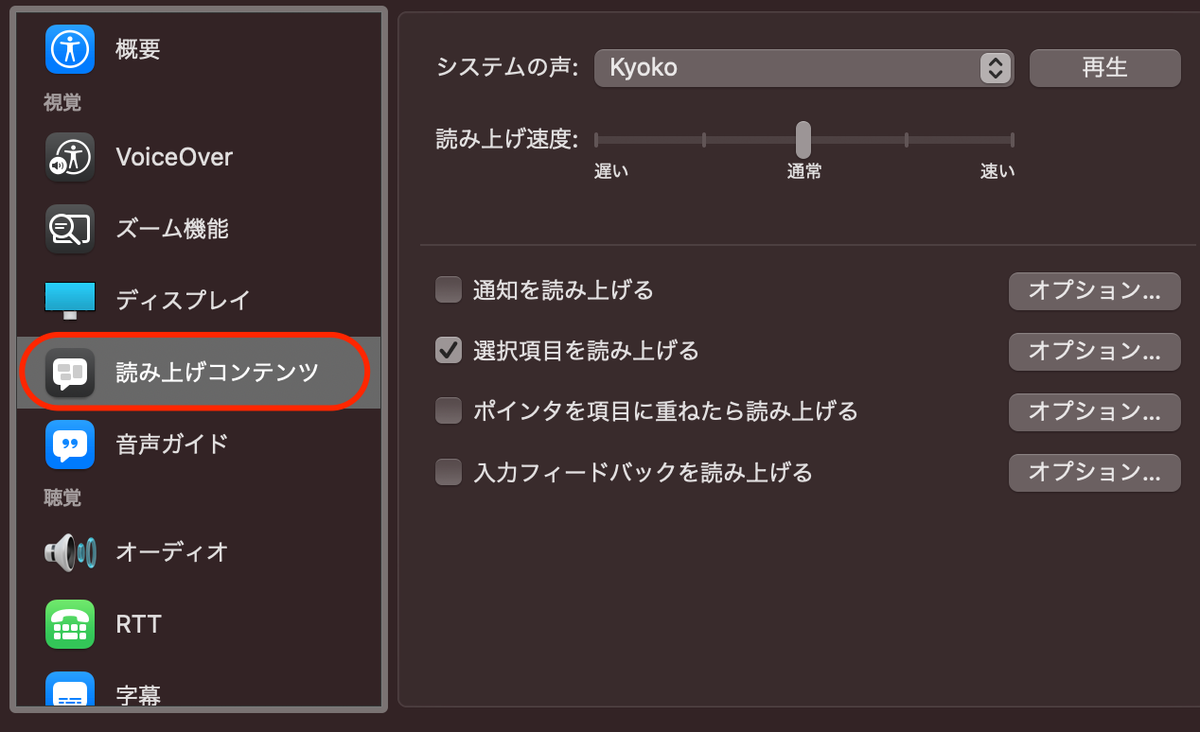
-
「システムの声」を選ぶ。日本語だと4種類から選べる。選択して「OK」を押すと、その音声がダウンロードされる。男女2名ずつで、男性がSiri(声1)とOtoya、女性がSiri(声2)とKyoko。Siriの方が滑らかな気がするが、筆者はKyokoを使っている。
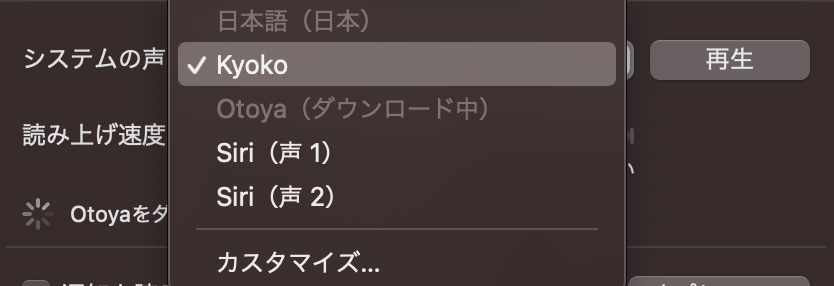
-
「選択項目を読み上げる」で「キーボードショートカット」を選べる。キーボードショートカットで読み上げ機能を立ち上げるので、やりやすいショートカットを選択しよう。デフォルトは「Option + Esc」。設定はこれで完了、ていうか設定しなくてもキーボードショートカットさえ覚えれば読み上げ機能は使える
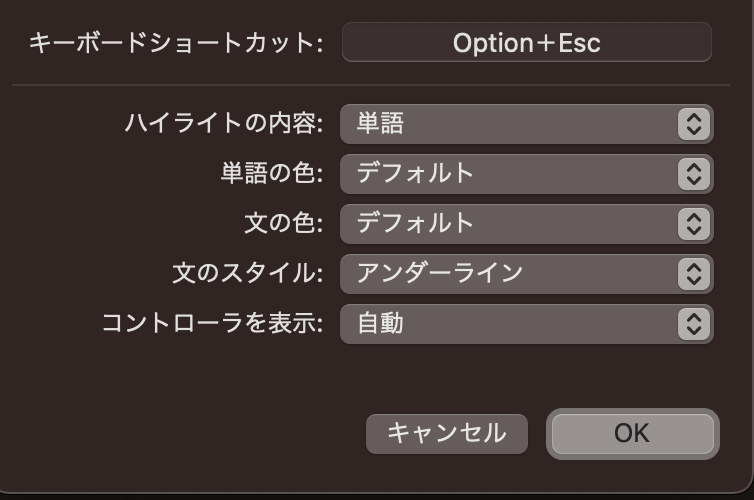
- 原稿にカーソルを合わせて、キーボードショートカットを押すと、コントローラーが表示されて読み上げがスタートする。ウサギとカメで読み上げ速度を調整できる。英語版だと、どんなグラフィックになっているんだろう。文章を選択していると選択した部分だけを読み上げてくれる。
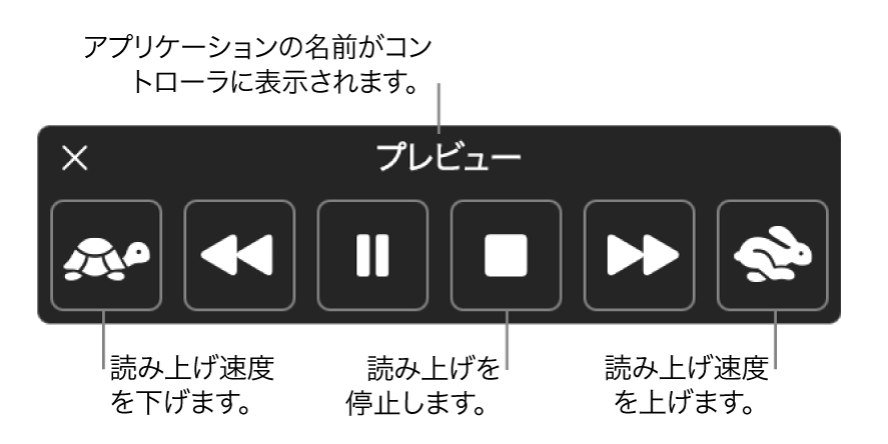
読み上げている箇所の文章がハイライトされるので、どこを読んでいるかわかる。読み上げは結構滑らかで、間違いも少ない。句読点の間をもう少し空けてくれると、もっと聞きやすいかな
標準アプリでも十分
この読み上げ機能は、Mac標準機能なので、もちろん無料だ。読み上げはかなり滑らかで、聞いていてほとんど違和感がない。「IT」みたいに大文字の英単語、固有名詞は間違えやすい。ユーザー辞書に登録していても、反映されないようだ。
読み上げ機能による推敲作業は、目と耳で確認できるので、誤字脱字を簡単に見つけることができる。
小説だけではなく、文章を書く人はぜひ読み上げ機能を試してみてください。